ユーザに共有を禁止する方法
開催者の場合、会議に参加しているメンバーを発表者から参加者に切り替えすることで共有を禁止することができるようになります。会議の最中にユーザに共有を禁止する方法
- 画面上の『参加者』をクリックしてください。
- 共有をしたい参加者の右の『…』をクリックしてください。
- 「出席者にする」をクリックしてください。出席者になると、画面の共有ができなくなります
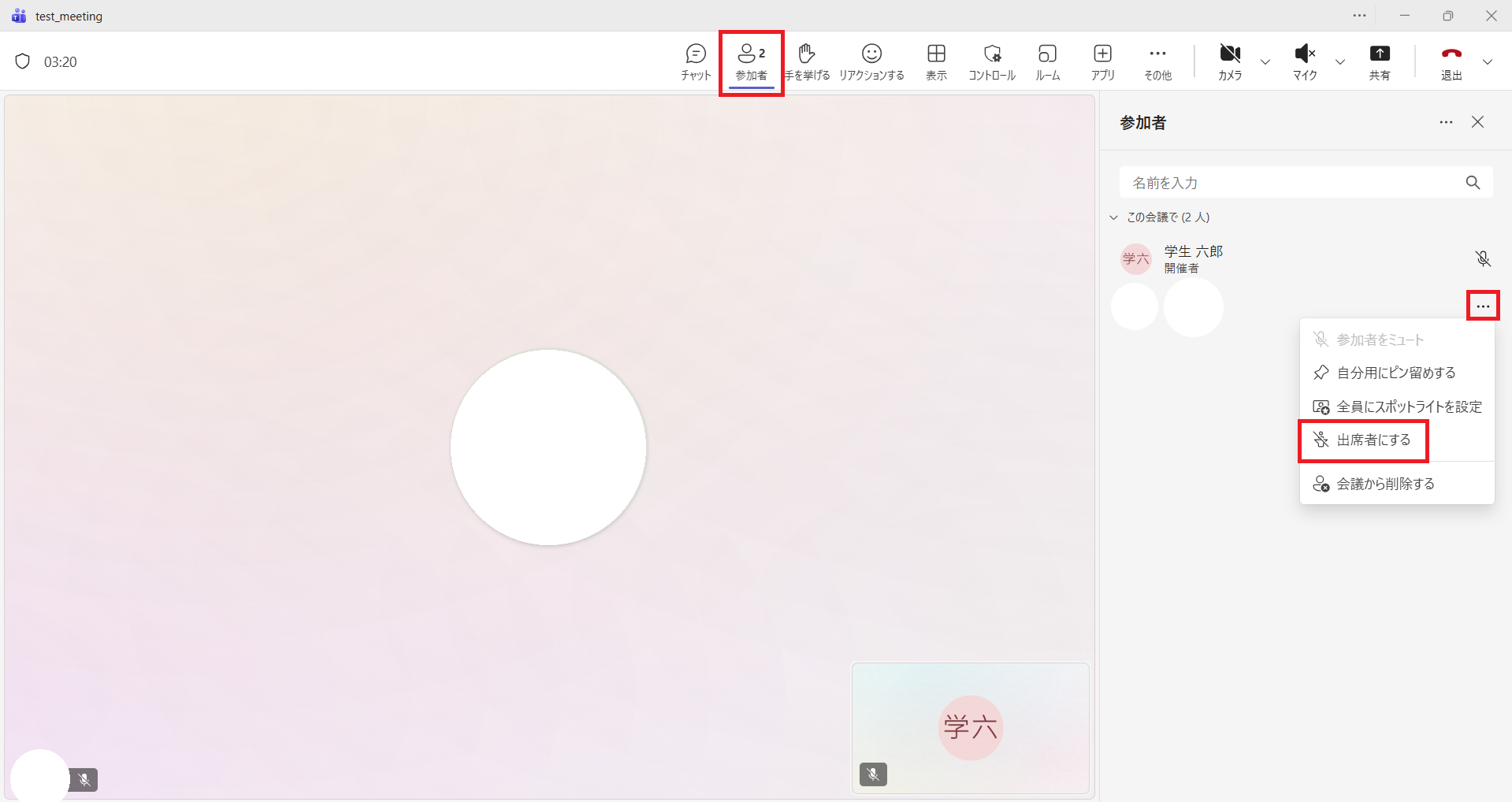
- もう一度画面の共有を許可したい場合は、「発表者にする」をクリックしてください。
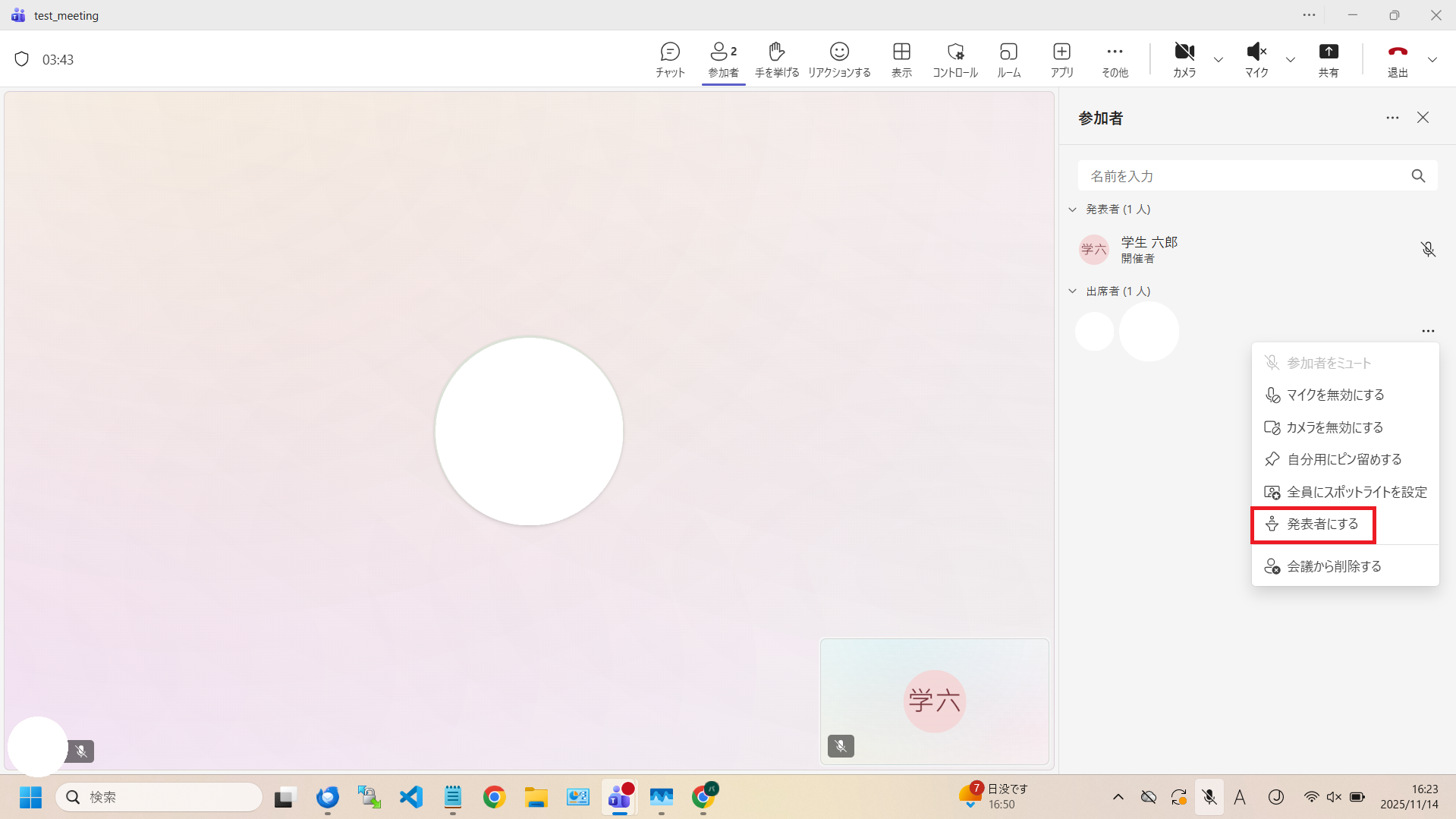
会議の前にユーザに共有を禁止する方法
会議前の方法としていますが、会議の最中に設定変更いただいても、反映されます。
- 画面上の「その他」をクリックし、「設定」を選択し、その中にある「会議のオプション」を選択してください。

- 画面左のメニューから「ロール」を選択し、「発表者となるユーザー」を選択してください。
- 発表者となるユーザを「全員」→「開催社と共同開催者」に変更し、保存します。

- 新規で参加してきた人は「出席者」となり、共有ができなくなります。